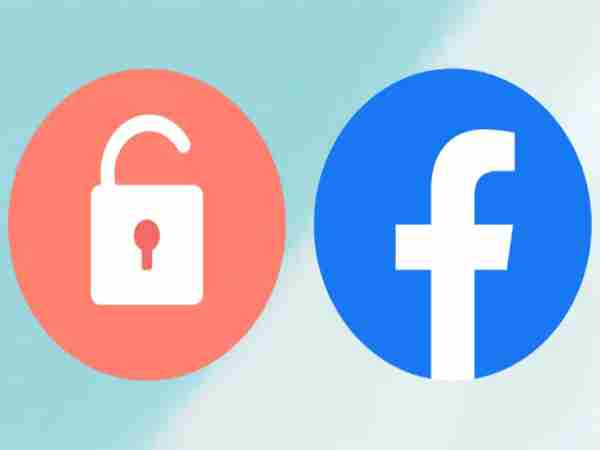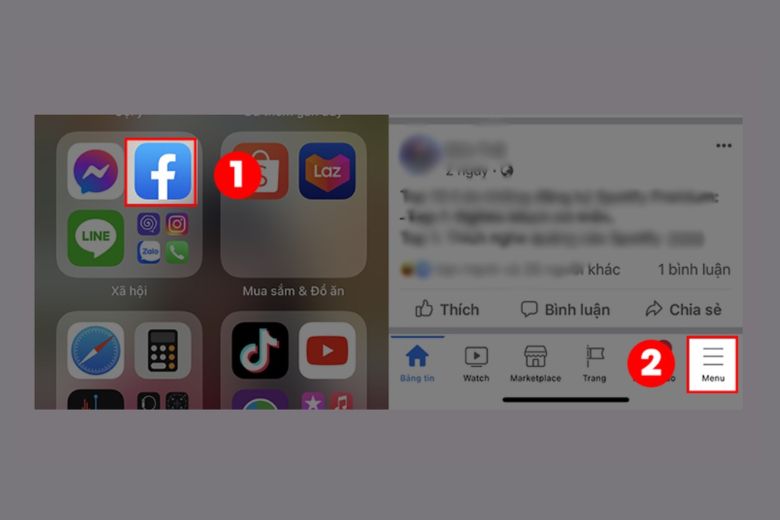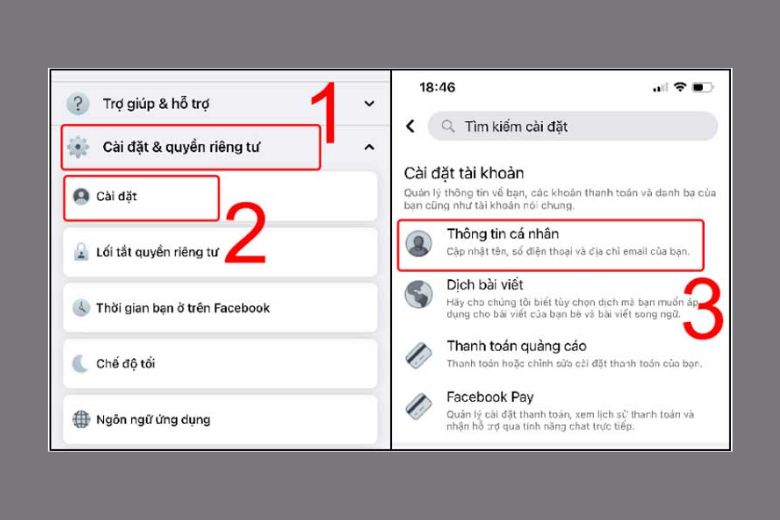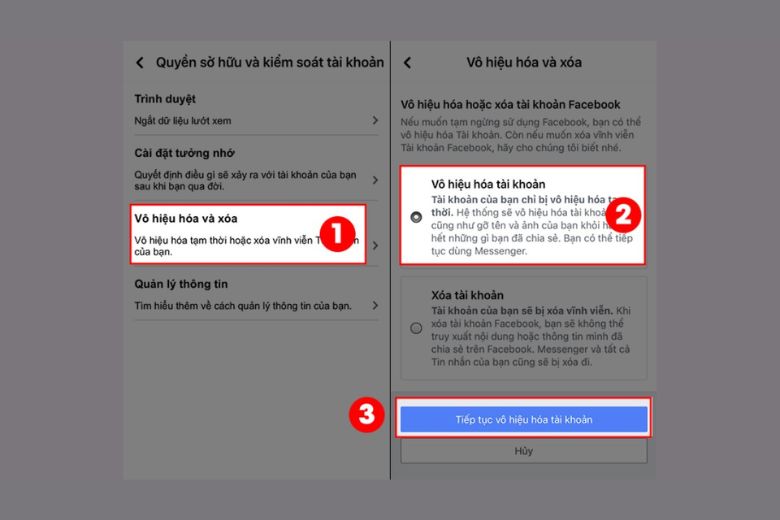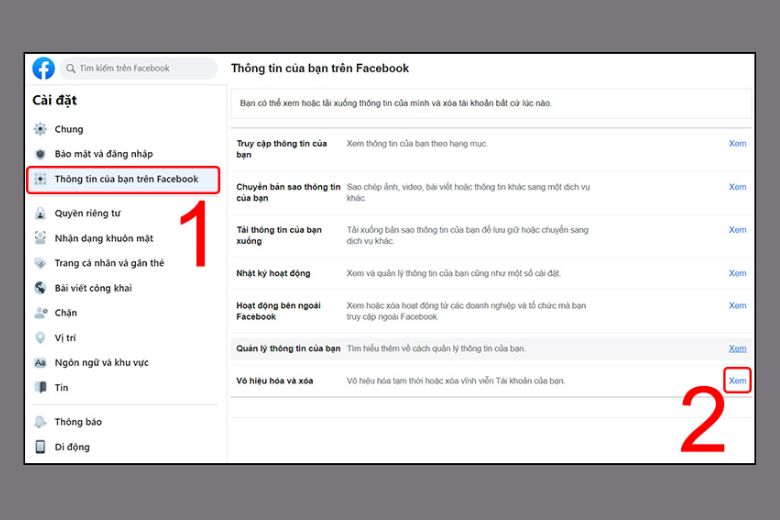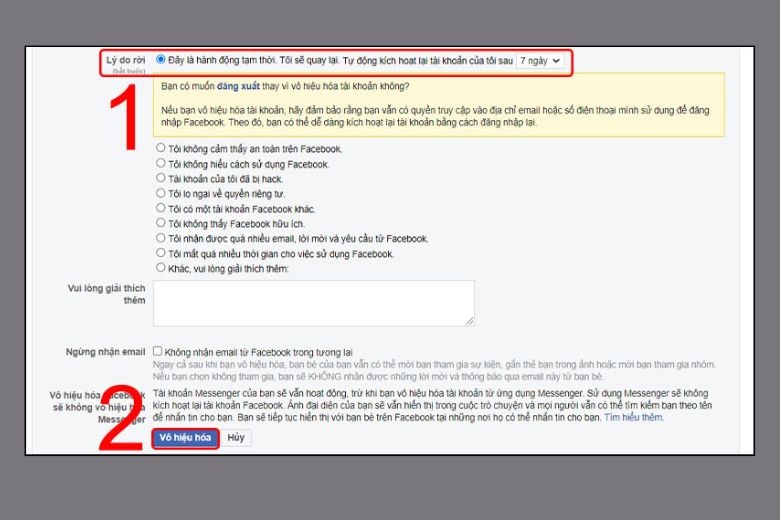Tìm hiểu cách khóa FB tạm thời mà không lo mất dữ liệu
Tìm hiểu cách khóa tài khoản Fb tạm thời trên điện thoại iPhone, Android và máy tính. Chuyên mục khoa học cộng nghệ sẽ hướng dẫn các bước thực hiện đơn giản giúp bạn tạm ngừng sử dụng Facebook mà không lo mất dữ liệu quan trọng.
Lưu ý trước khi khóa tạm thời Facebook của bạn
Việc khóa tài khoản Facebook tạm thời khá đơn giản và chỉ cần vài thao tác nhanh gọn. Tuy nhiên, trước khi thực hiện, bạn cần lưu ý một số điểm quan trọng để tránh gặp phải rắc rối không mong muốn.
- Đầu tiên, nếu bạn quyết định khóa tài khoản Facebook và Messenger cùng lúc, thì khi bạn đăng nhập lại vào Messenger, tài khoản Facebook của bạn sẽ tự động được kích hoạt lại. Điều này có nghĩa là bạn không thể giữ Facebook bị khóa trong khi sử dụng Messenger. Nếu bạn chỉ muốn khóa Facebook mà vẫn tiếp tục sử dụng Messenger, bạn cần chú ý đến các bước thực hiện cẩn thận.
- Thêm vào đó, dù đã khóa tài khoản Facebook, bạn vẫn có thể sử dụng Messenger như bình thường, tức là bạn vẫn có thể gửi và nhận tin nhắn. Tuy nhiên, trong thời gian tài khoản Facebook của bạn bị khóa, bạn bè và người khác sẽ không thể tìm thấy trang cá nhân của bạn hoặc xem các bài viết, ảnh, video hay bình luận mà bạn đã đăng. Tuy vậy, tất cả dữ liệu này sẽ không bị xóa và sẽ hiển thị lại khi bạn mở lại tài khoản. Nếu như bạn bị khóa luôn fb thì có thể tham khảo thêm cách khôi phục facebook bị khóa tại đây.
Cách khóa Fb tạm thời trên điện thoại iPhone, Android
Nếu bạn sử dụng điện thoại iPhone hoặc Android và muốn khóa Facebook tạm thời, dưới đây là các bước thực hiện:
- Mở ứng dụng Facebook trên điện thoại và nhấn vào biểu tượng menu (ba dấu gạch ngang) để mở menu.
- Trong menu, chọn “Cài đặt & quyền riêng tư”, sau đó chọn “Cài đặt” và tiếp theo là “Thông tin cá nhân”.
- Trên trang “Cài đặt thông tin cá nhân”, bạn sẽ thấy mục “Vô hiệu hóa và xóa”. Nhấn vào đó để tiếp tục.
- Bạn sẽ cần nhập mật khẩu tài khoản Facebook để xác nhận. Sau đó, chọn lý do bạn muốn khóa tài khoản (hoặc bạn có thể nhập lý do riêng).
- Cuối cùng, chọn thời gian tự động kích hoạt lại tài khoản sau một khoảng thời gian hoặc chỉ mở khóa khi bạn đăng nhập lại, tương tự như khi bạn so sánh Samsung và iPhone, để chọn ra phương án phù hợp nhất, sau đó chọn “Vô hiệu hóa tài khoản của tôi”.
Cách khóa Fb tạm thời trên máy tính
Nếu bạn muốn khóa Facebook tạm thời từ máy tính, làm theo các bước sau:
- Truy cập Facebook.com và nhấn vào biểu tượng mũi tên ngược ở góc phải trên cùng của màn hình. Chọn “Cài đặt & quyền riêng tư”.
- Tiếp theo, chọn “Cài đặt”, rồi chọn “Thông tin của bạn trên Facebook”. Tại mục “Vô hiệu hóa và xóa”, nhấn vào “Xem”.
- Bạn sẽ thấy tùy chọn “Vô hiệu hóa tài khoản”, nhấn vào đó và sau đó chọn “Tiếp tục vô hiệu hóa tài khoản”. Bạn sẽ được yêu cầu nhập mật khẩu để xác nhận.
- Sau khi nhập mật khẩu, chọn lý do khóa tài khoản, rồi nhấn “Vô hiệu hóa” để xác nhận. Một cửa sổ pop-up sẽ xuất hiện để xác nhận hành động, chỉ cần chọn “Vô hiệu hóa ngay”.
Cách khóa Messenger tạm thời trên iPhone
Nếu bạn cũng muốn khóa Messenger, dưới đây là cách thực hiện:
- Trước tiên, bạn cần khóa tài khoản Facebook của mình (theo hướng dẫn trên).
- Sau khi đã khóa Facebook, mở Messenger trên điện thoại iPhone. Lúc này, bạn sẽ được yêu cầu đăng nhập lại bằng mật khẩu.
- Nhấn vào biểu tượng ảnh đại diện của bạn trên giao diện Messenger và kéo xuống dưới cùng để tìm mục “Pháp lý & chính sách”.
- Chọn mục này, sau đó tìm tùy chọn “Vô hiệu hóa Messenger”. Nhập mật khẩu của tài khoản Facebook và nhấn “Tiếp tục”.
- Cuối cùng, chọn “Vô hiệu hóa” để hoàn tất quá trình khóa tạm thời Messenger trên iPhone của bạn.
Hy vọng với những bước hướng dẫn này, bạn sẽ dễ dàng khóa tài khoản Facebook và Messenger tạm thời một cách an toàn và hiệu quả.
Xem thêm: Muốn khôi phục tin nhắn đã xóa trên Zalo làm thế nào
Xem thêm: Hướng dẫn chặn tin nhắn rác trên iPhone mới nhất nên thử